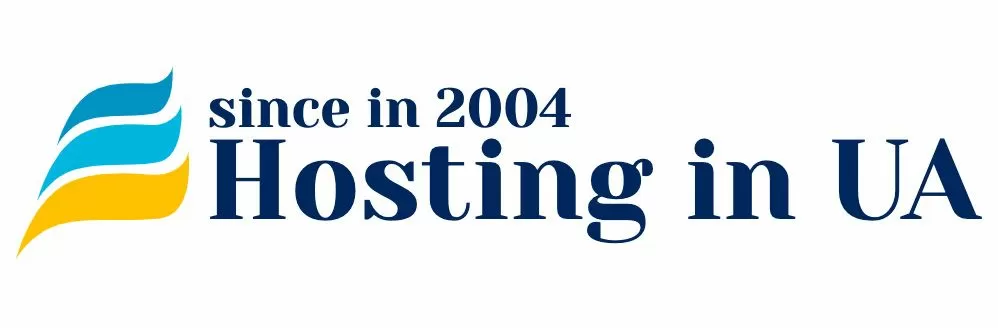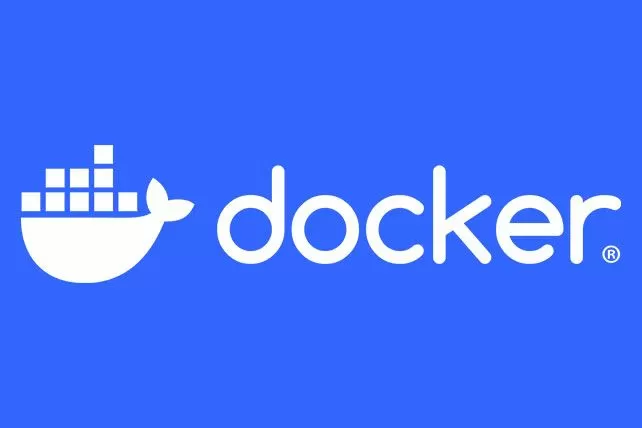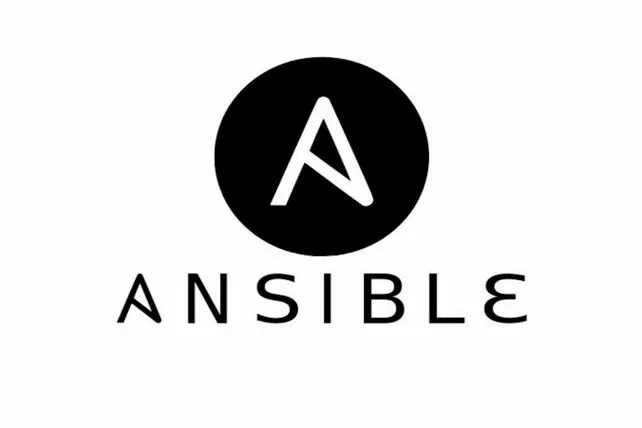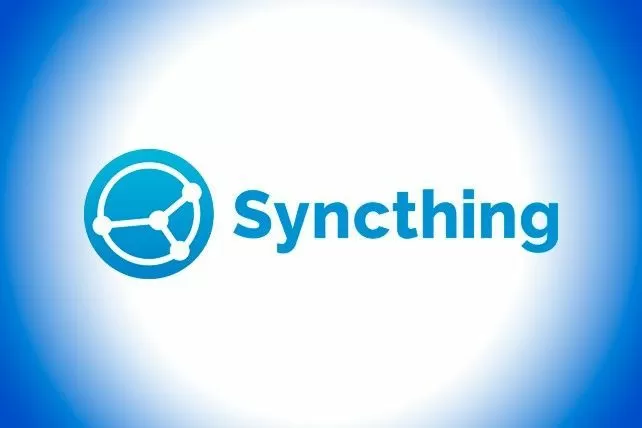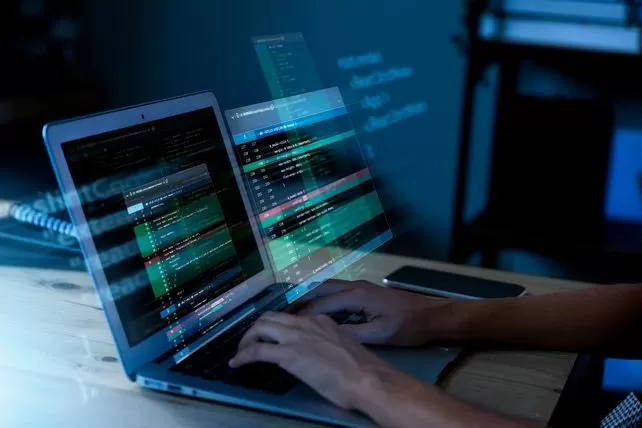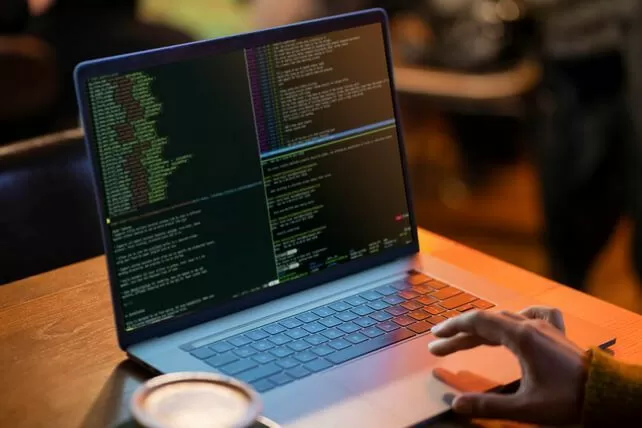Программные продукты 1С Предприятие, Бухгалтерия принято размещать на сервере под операционной системой Windows. Преимуществами данного решения является удобство и практичность, но главный недостаток — большая стоимость поддержки:
- Windows Server Standard Edition 2019/2022 — от 12 €/мес за 1 ядро.
- SQL Server Web Edition — 20 €/мес за 1 ядро (к заказу минимум 2 ядра).
- Remote Desktop Services — 15 €/мес за 1 пользователя.
Использование 1С-сервера для компании из 10 работников влечет за собой значительные затраты, не учитывая при этом саму лицензию 1С и стоимость самого сервера.
Что делать в таком случае? К счастью, разработчиками предусмотрена поддержка Linux. Использование ОС и СУБД PostgreSQL бесплатное, количество сессий регулируется настройками сервера.
На первый взгляд Linux может показаться сложной операционной системой по сравнению с той же Windows. Использование и настройка Linux имеет свои нюансы, но с каждым обновлением система становится гораздо понятнее среднестатистическому пользователю и может использоваться на стационарных ПК наравне с другими ОС, например, Windows или MacOS.
В этом материале мы подробно рассмотрим настройку Linux-сервера с графической оболочкой для использования 1С. Для примера был взят Linux Mint с графическим окружением Cinnamon, так как этот интерфейс интуитивно понятен и не требует углубленных знаний терминала. Можно использовать любой из доступных.
Шаг 1. Для начала нужно загрузить ISO-образ через панель VMmanager.
Шаг 2. Подключаем ISO-образ к серверу через пункт Диски.
Шаг 3. Теперь необходимо включить сервер и перейти в VNC.
Шаг 4. Установка операционной системы несложная, все интуитивно просто и ничем не отличается от установки на ПК для домашнего использования. На данном этапе потребуется подтвердить рекомендуемые установщиком параметры, выбрать язык, раскладку, местоположение, а также создать пользователя и установить пароль. По времени процедура займет не более 10 минут времени.


Шаг 5. По завершению установки необходимо выключить сервер и отключить ISO-образ.
Шаг 6. Затем снова авторизуйтесь VNC VMmanager с помощью доступов, которые были указаны при установке. После авторизации настройте сеть с помощью иконки сети и Параметров сети.

Для других дистрибутивах настройки похожи: IP-адрес, настройки, шлюз, можно найти в инструкции к серверу.
Обратите внимание! С большой вероятностью в качестве шлюза нужно будет прописать 10.0.0.1 — это особенность работы новых кластеров с технологией VPU. Если ваш сервер из вышеуказанного кластера, об этом будет указано в инструкции к серверу.
Шаг 7. С помощью меню приложений нужно открыть терминал и установить следующие зависимости:
- sudo apt install unixodbc libgsf-bin t1utils ttf-mscorefonts-installer

Шаг 8. После завершения настройки сервера перейдите к установке пакетов 1С. Загрузить их можно на портале ИТС, дополнительно потребуются лицензии.
В нашем случае нужно использовать .deb-пакеты:
- 1c-enterprise83-client
- 1c-enterprise83-client-nls
- 1c-enterprise83-common
- 1c-enterprise83-common-nls
- 1c-enterprise83-crs
- 1c-enterprise83-server
- 1c-enterprise83-server-nls
- 1c-enterprise83-ws
- 1c-enterprise83-ws-nls
Скачать их можно через любой браузер или загрузить на сервер в директорию созданного пользователя с помощью ftp-клиента, например, FileZilla.
Шаг 9. Установка .deb-пакетов может происходить двумя способами.
- С помощью двойного нажатия на файл:

-
В терминале, используя команды:
Dpkg -i имя_пакета.deb
Шаг 10. После установки всех пакетов можно запускать программы из меню приложений и работать как на Windows-сервере:

Для взаимодействия 1С с Windows используется браузер, а конкретнее веб-приложение. Чтобы его настроить нужно обратиться к терминалу и установить веб-сервер:
- apt-get install apache2 && service apache2 start
После установки переходим в браузер по IP-адресу сервера или по домену, если он делегирован на сервер. Если все шаги были выполнены правильно, отобразится страница приветствия:

Команда для публикации приложения на веб-сервер:
/opt/1C/v8.3/x86_64/webinst -apache22 -wsdir test -dir /var/www/bitrix/ -connstr "Srvr=62.109.3.120;Ref=test;" -connstr "File=""/var/www/bitrix"";" -confPath
/etc/apache2/conf/apache2.conf
Где:
- /opt/1C/v8.3/x86_64/webinst — путь до установленного приложения;
- /var/www/bitrix/ — рабочая директория с базами;
- /etc/apache2/conf/apache2.conf — конфиг Apache.
Если не возникло никаких ошибок, доступ к базе станет доступен извне:

Процесс завершен! Процесс настройки и работы 1С на ОС Linux имеет некоторые отличия взаимодействия с Windows-сервером, но, в свою очередь, не требует таких значительных затрат, как за лицензии Windows.
Если вы столкнулись с трудностями на каком-либо этапе, сотрудники технической поддержки за дополнительную плату с легкостью помогут грамотно настроить продукт на любой ОС. Это решение советуем для оперативной установки по требованию за оптимальную стоимость. Для создания запроса на установку или поставить вопрос напишите на нашу почту: support@hosting.in.ua.